

- Comment désactiver l'accélération de la souris dans Marvel Rivals (2025)
Comment désactiver l'accélération de la souris dans Marvel Rivals (2025)

L'accélération de la souris dans Marvel Rivals affecte la façon dont votre curseur se déplace en fonction de la vitesse de mouvement de votre souris. Lorsque vous déplacez rapidement votre souris, le curseur parcourt une plus grande distance qu'avec des mouvements plus lents. Cette incohérence peut perturber votre visée pendant les matchs intenses, rendant plus difficile l'atterrissage de tirs précis et le suivi des cibles en mouvement de manière efficace.
De nombreux joueurs compétitifs préfèrent désactiver l'accélération de la souris pour maintenir une visée cohérente lors de tous les mouvements de souris. Ce guide couvre chaque méthode pour désactiver l'accélération de la souris dans Marvel Rivals, des paramètres en jeu aux ajustements au niveau de Windows, vous aidant à établir la visée stable nécessaire pour grimper dans les rangs compétitifs.
À lire aussi : Marvel Rivals est-il sur Switch ? Tout ce que vous devez savoir
Comment désactiver l'accélération de la souris
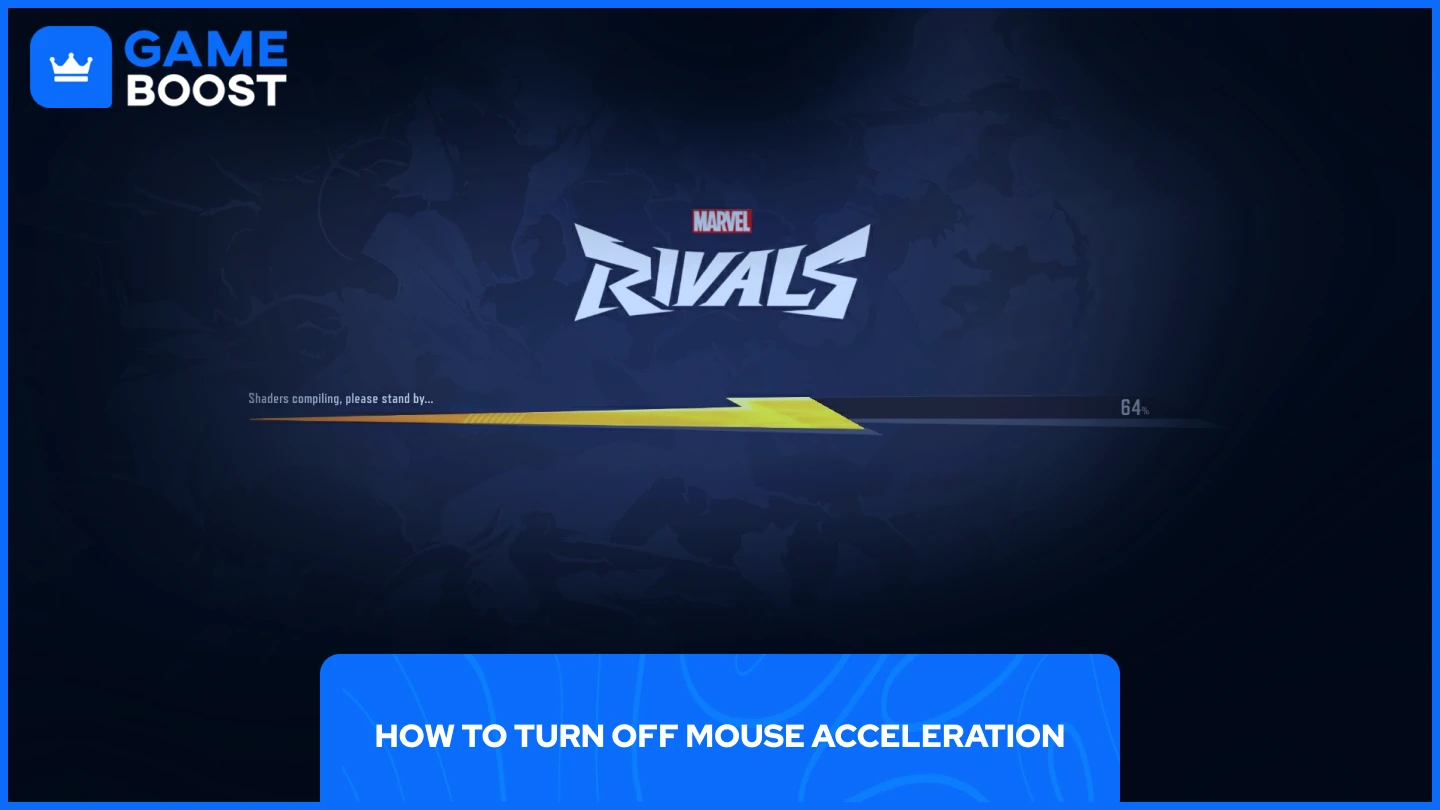
L'accélération de la souris peut être désactivée par trois méthodes principales :
- Réglages du jeu
- Modifier les fichiers de configuration
- Améliorer la précision du pointeur sous Windows
Explorons chacune de ces méthodes en détail pour vous aider à obtenir un contrôle plus fluide et plus précis de vos mouvements de souris.
À lire aussi : Comment débloquer le skin gratuit de la Femme Invisible dans Marvel Rivals
1. Paramètres du jeu
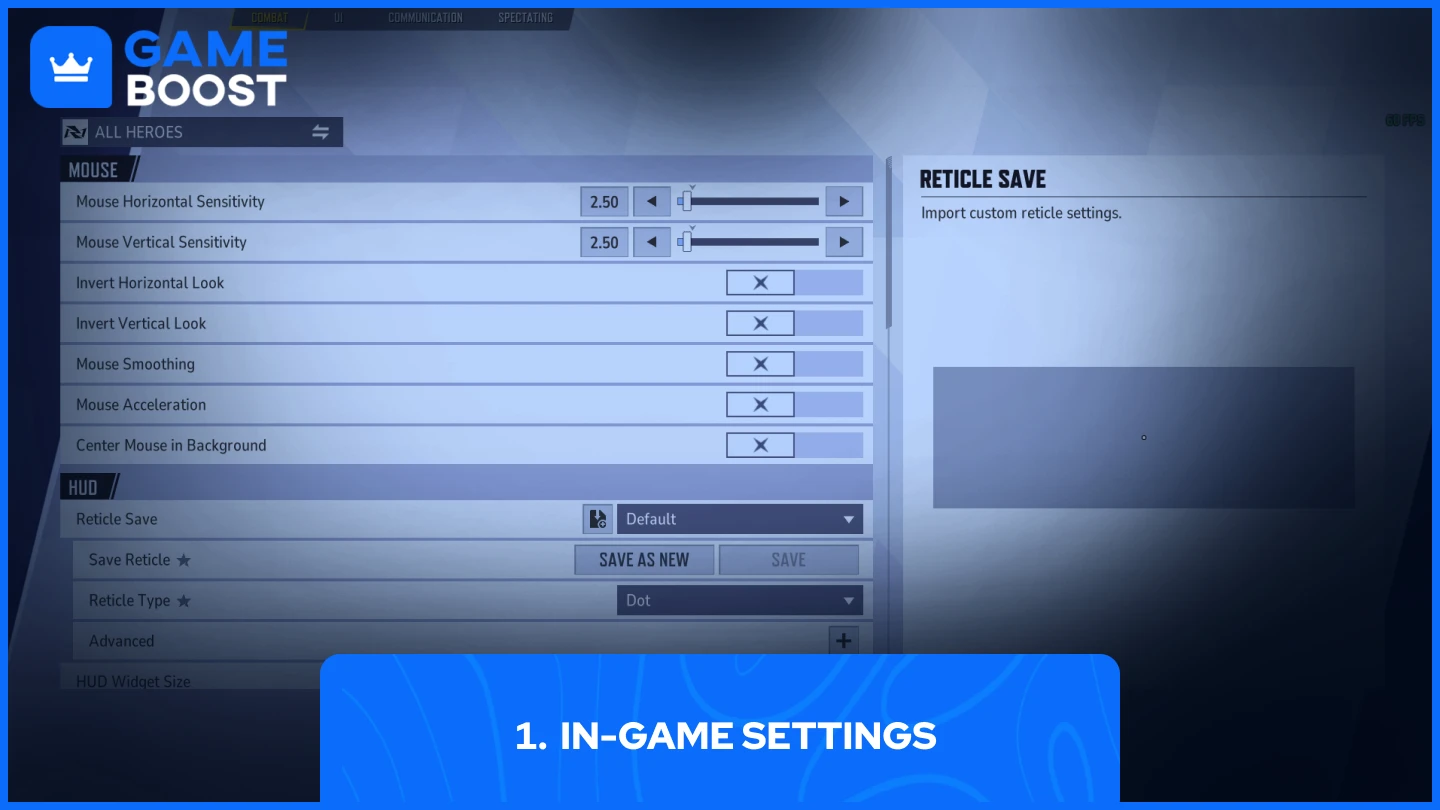
Désactiver l'accélération de la souris via le menu des paramètres du jeu est la méthode la plus rapide et la plus simple. Voici ce que vous devez faire :
- Ouvrez Marvel Rivals
- Allez dans Paramètres
- Accédez à Clavier
- Sélectionnez Combat
- Désactivez "Accélération de la souris" & "Lissage de la souris"
Après avoir appliqué ces modifications, redémarrez le jeu pour vous assurer que les paramètres prennent effet. Gardez à l'esprit que certains joueurs ont reporté que le paramètre en jeu ne supprime pas complètement l'accélération sur certains systèmes. Si vous constatez toujours un mouvement de souris incohérent, essayez la méthode du fichier de configuration ou l'ajustement des paramètres Windows pour une solution plus complète.
2. Édition des fichiers de configuration
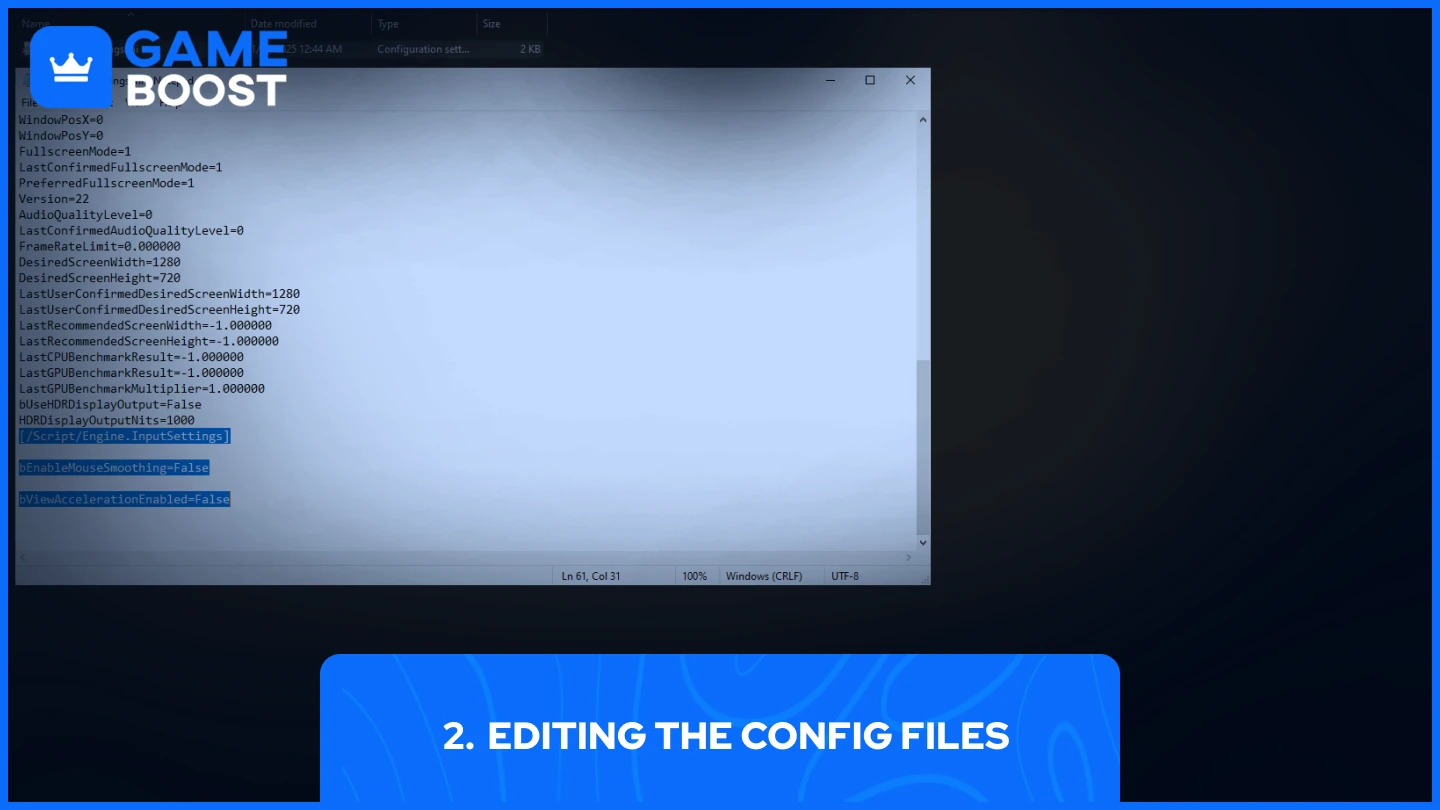
Modifier les fichiers de configuration nécessite un peu plus d'effort mais vous donne plus de contrôle sur les paramètres de la souris. Voici comment faire :
- Ouvrez les fichiers de configuration du jeu généralement situés dans :
• C:\Users\VOTRENOMDEPC\appdata\local\marvel\saved\config\windows
- Trouvez “GameUserSettings” puis faites un clic droit dessus et "Modifier avec Notepad"
- Ajoutez ce script au bas du fichier :
[/Script/Engine.InputSettings]
bEnableMouseSmoothing=False
bViewAccelerationEnabled=False
- Ctrl + S pour enregistrer, puis le fermer
Assurez-vous que le jeu est fermé pendant que vous modifiez ces fichiers. Après avoir enregistré, définissez le fichier sur "Lecture seule" en cliquant avec le bouton droit dessus, en sélectionnant Propriétés, puis en cochant la case Lecture seule. Cela empêche le jeu de rétablir vos modifications lors du lancement.
Si vous ne trouvez pas le dossier config, assurez-vous d'afficher les fichiers cachés dans l'Explorateur Windows. De plus, créez une copie de sauvegarde du fichier original avant de faire des modifications au cas où vous auriez besoin de les annuler.
3. Améliorer la Précision du Pointeur
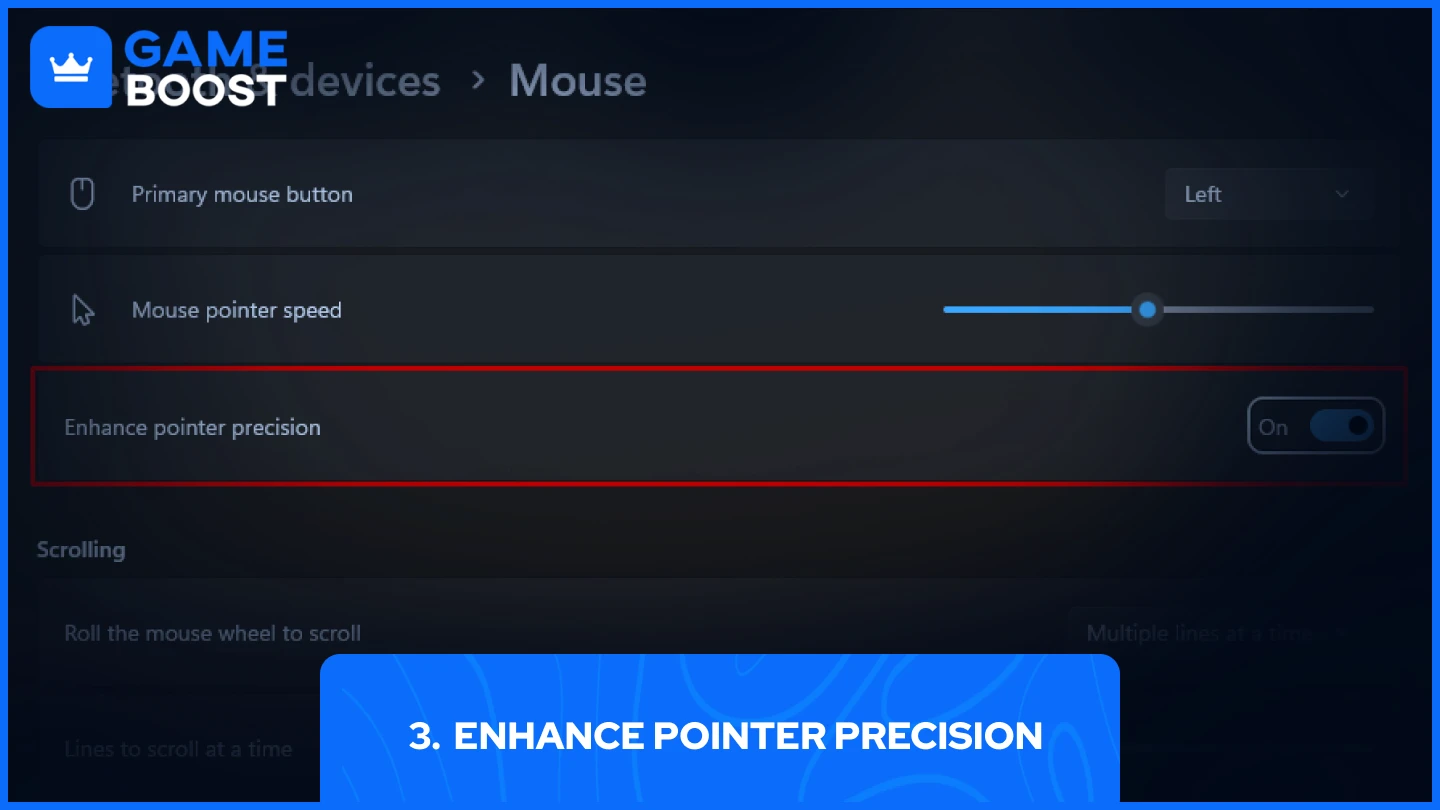
L'accélération de la souris peut persister à travers les paramètres de Windows même après avoir ajusté les options dans le jeu. Windows appelle cette fonctionnalité "Améliorer la précision du pointeur", et désactiver cette option a résolu des problèmes de souris pour de nombreux joueurs de Marvel Rivals.
- Cherchez Améliorer la précision du pointeur dans Windows
- Décocher l'option Améliorer la précision du pointeur
Testez votre visée dans le Practice Range après avoir apporté ces changements. Vos mouvements de souris devraient désormais être cohérents, peu importe à quelle vitesse vous la déplacez, ce qui entraîne un suivi et des tirs rapides plus fiables.
Lire aussi : Comment changer et importer les réticules dans Marvel Rivals ?
Mots de la fin
Essayez chaque méthode dans l'ordre jusqu'à ce que vous trouviez celle qui fonctionne pour votre système. La plupart des joueurs résoudront leurs problèmes d'accélération de la souris par les paramètres du jeu, mais si les problèmes persistent, les modifications du fichier de configuration et les paramètres du pointeur Windows offrent des solutions plus approfondies. Un mouvement de souris constant est crucial dans Marvel Rivals – prenez le temps d'y arriver.
Vous avez terminé de lire, mais nous avons d'autres informations que vous pourriez apprendre. De plus, nous proposons des services révolutionnaires qui peuvent élever votre expérience de jeu au niveau supérieur. Que souhaitez-vous faire ensuite ?
“ GameBoost - Mustafa Atteya has been writing about gaming and esports since 2023, specializing in competitive game content and player improvement guides. At 24, he brings both hands-on gaming experience and professional SEO writing expertise to the GameBoost team.”


